win7怎样看电脑配置 win7看电脑详细配置参数的步骤
更新时间:2024-03-27 17:49:32作者:huige
每台电脑都有属于自己的配置,我们在安装软件或者游戏的都有配置要求的,可是有很多win7系统用户并不知道怎样看电脑配置,其实操作方法有很多种,如果你有一样需求的话,可以跟着笔者一起来学习一下win7看电脑详细配置参数的步骤,相信可以帮助到大家。
方法如下:
系统直接查看:
1、对于一台电脑而言,我们一般要看的配置主要是这几个部件:
CPU处理器
内存大小
硬盘类型,以及大小
显卡型号,性能

2、在 Windows 7 系统中,选中「计算机」图标,然后点击鼠标右键,在弹出菜单中点击「属性」选项。
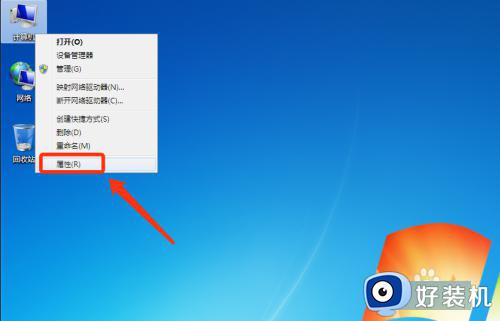
3、在系统的基本属性中,可以看到三组信息,它们分别是处理器的具体型号,电脑的内存大小,以及当前系统的版本。如下图所示,当前这台电脑的处理器配置的是一个 Intel 的 I5-4258U 处理器。内存大小为3GB,Windows 7 版本为64位。
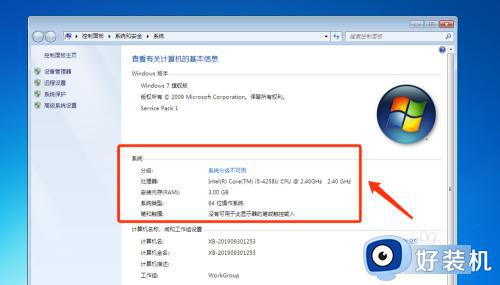
4、如果你还想查看更多的硬件配置信息,你还可以点击左上方的「设备管理器」选项。
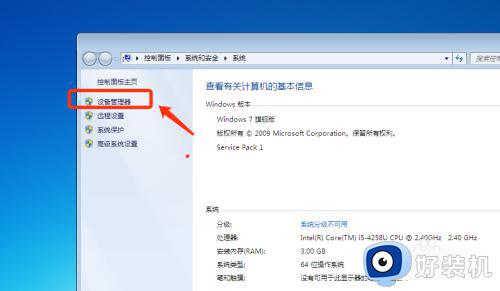
5、在设备管理器中,可以查看更多电脑的硬件配置信息,比如硬盘和显卡信息。
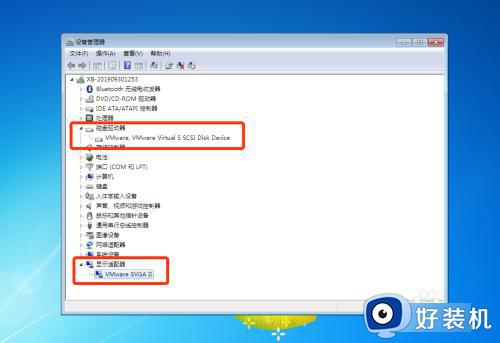
在第三方软件中查看硬件信息:
1、除了在 Windows 7 系统中查看硬件配置信息外,你还可以通过一些第三方软件查看,比如360驱动大师。如下图所示,在「硬件信息」的基本硬件信息中,就能看到当前这台电脑的配置了。
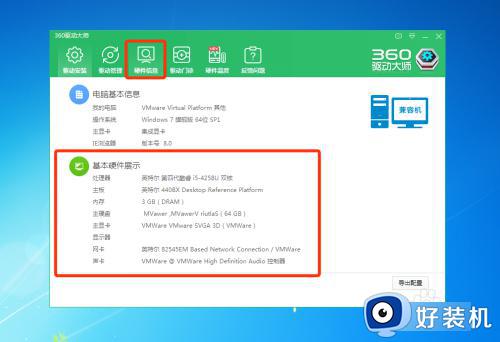
以上给大家讲述的就是win7怎样看电脑配置的详细方法,大家有需要的话可以学习上述方法步骤来进行查看,相信可以帮助到大家。
- 上一篇: win7怎样连接网络?win7如何连接网络
- 下一篇: win7怎样截图 win7如何截图屏幕截图
win7怎样看电脑配置 win7看电脑详细配置参数的步骤相关教程
- win7怎么查看电脑的配置参数 win7怎样查看电脑配置
- win7怎样查看电脑配置 win7系统查看电脑配置的步骤
- win7电脑怎么查看电脑配置 win7在哪里查看电脑配置
- win7如何查电脑配置 win7系统怎么查看电脑配置
- 怎么查看电脑型号和配置win7 win7如何查看电脑型号及配置
- win7系统怎么看配置详细信息 win7在哪里看电脑配置
- 在哪查看win7电脑配置 查看win7电脑配置的方法步骤
- win7系统怎么看配置 win7在哪看电脑的详细配置
- win7的电脑怎么看配置 win7系统在哪儿看电脑配置
- win7怎么查配置 win7系统如何查看配置
- win7访问win10共享文件没有权限怎么回事 win7访问不了win10的共享文件夹无权限如何处理
- win7发现不了局域网内打印机怎么办 win7搜索不到局域网打印机如何解决
- win7访问win10打印机出现禁用当前帐号如何处理
- win7发送到桌面不见了怎么回事 win7右键没有发送到桌面快捷方式如何解决
- win7电脑怎么用安全模式恢复出厂设置 win7安全模式下恢复出厂设置的方法
- win7电脑怎么用数据线连接手机网络 win7电脑数据线连接手机上网如何操作
win7教程推荐
- 1 win7每次重启都自动还原怎么办 win7电脑每次开机都自动还原解决方法
- 2 win7重置网络的步骤 win7怎么重置电脑网络
- 3 win7没有1920x1080分辨率怎么添加 win7屏幕分辨率没有1920x1080处理方法
- 4 win7无法验证此设备所需的驱动程序的数字签名处理方法
- 5 win7设置自动开机脚本教程 win7电脑怎么设置每天自动开机脚本
- 6 win7系统设置存储在哪里 win7系统怎么设置存储路径
- 7 win7系统迁移到固态硬盘后无法启动怎么解决
- 8 win7电脑共享打印机后不能打印怎么回事 win7打印机已共享但无法打印如何解决
- 9 win7系统摄像头无法捕捉画面怎么办 win7摄像头停止捕捉画面解决方法
- 10 win7电脑的打印机删除了还是在怎么回事 win7系统删除打印机后刷新又出现如何解决
